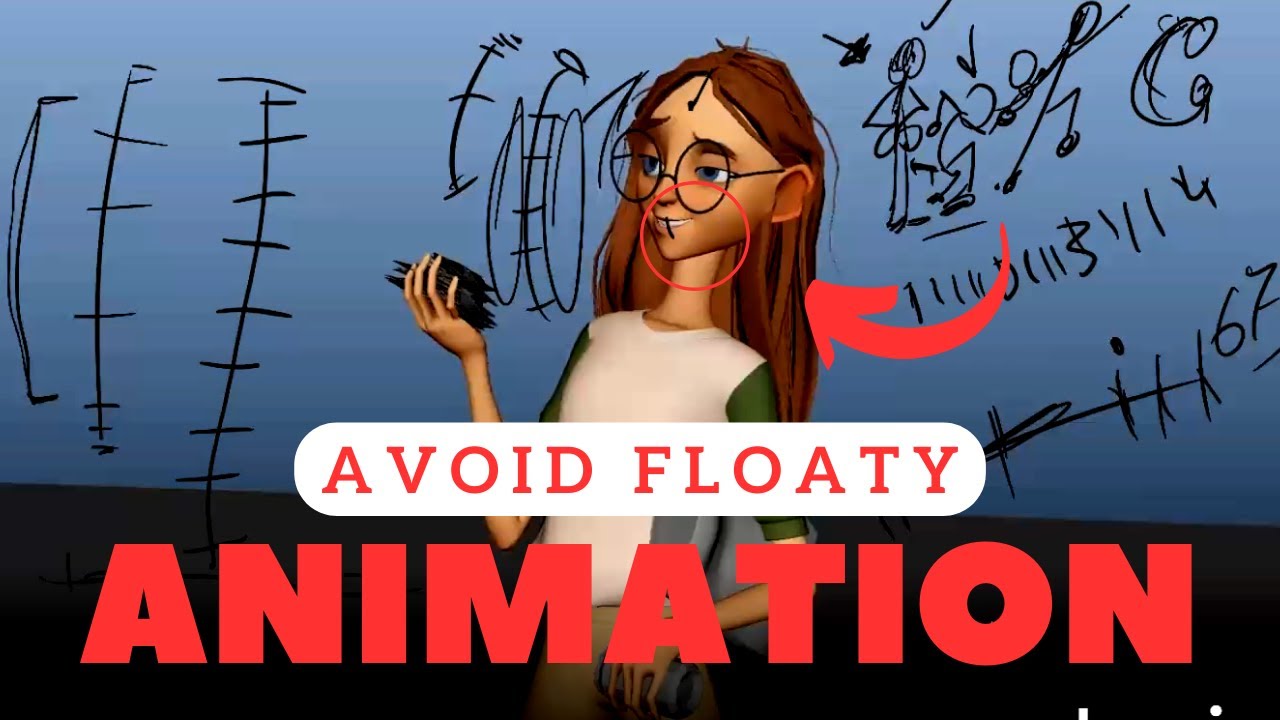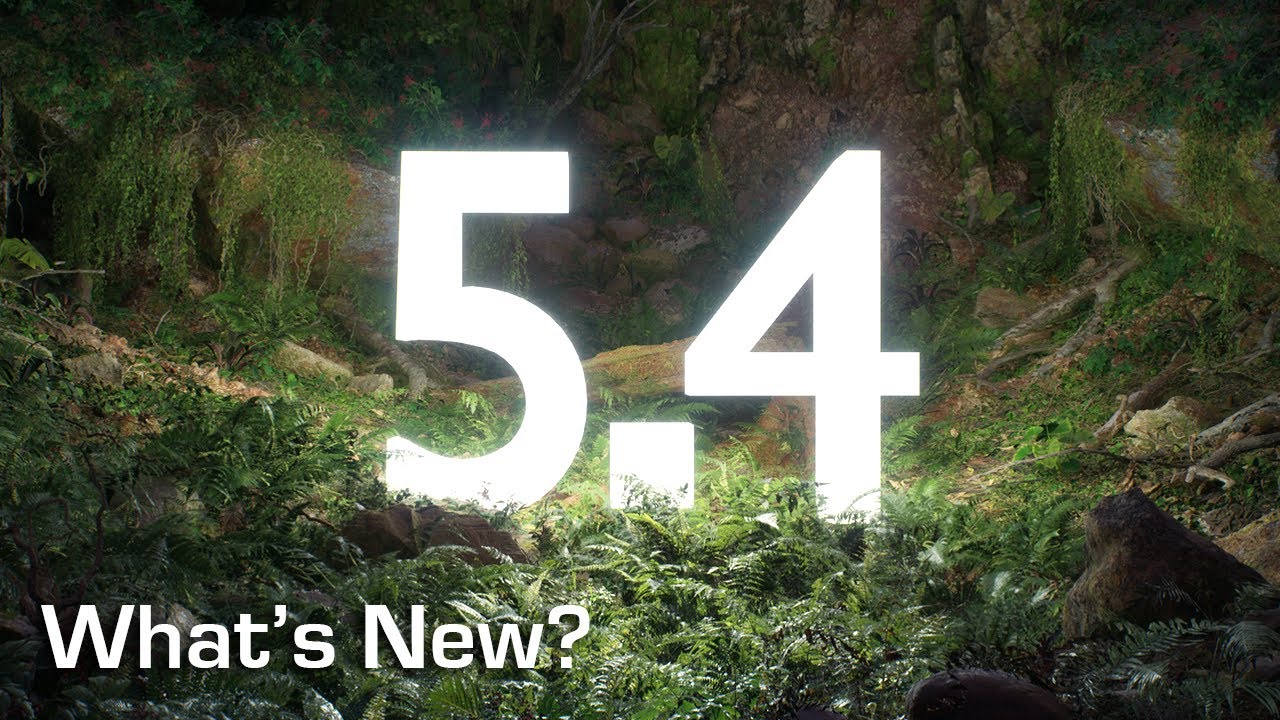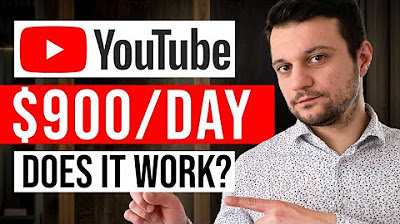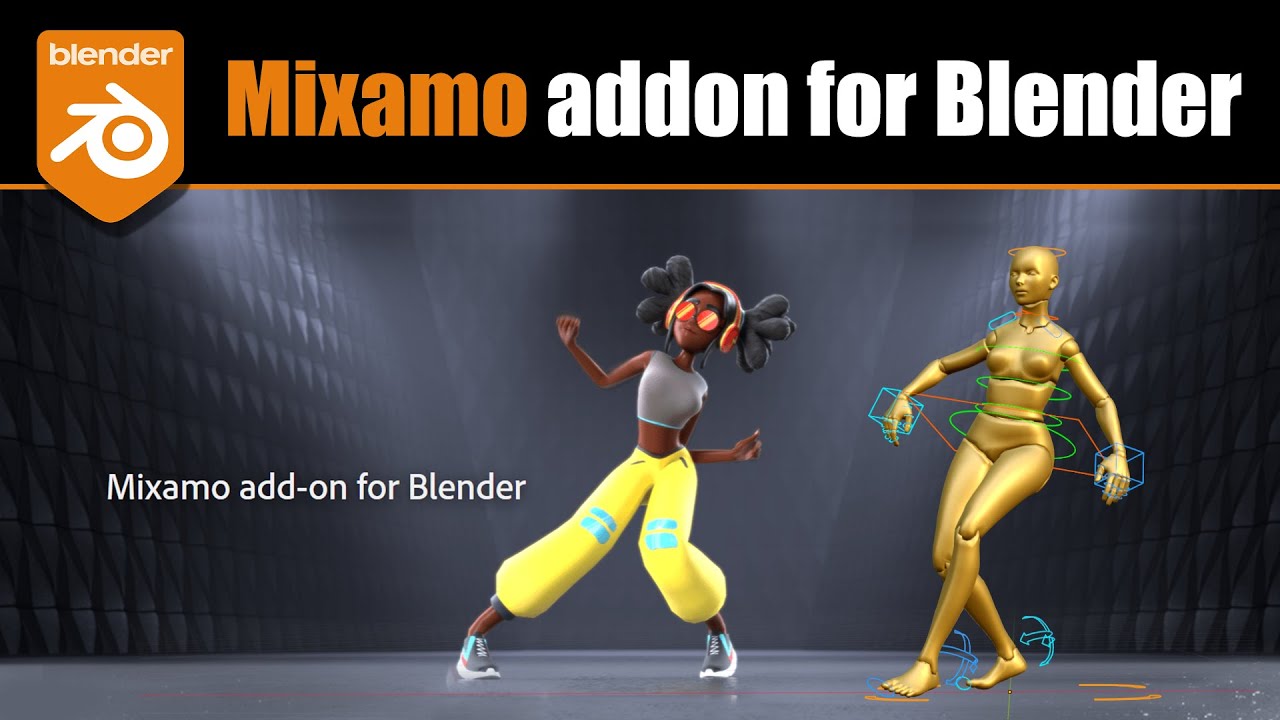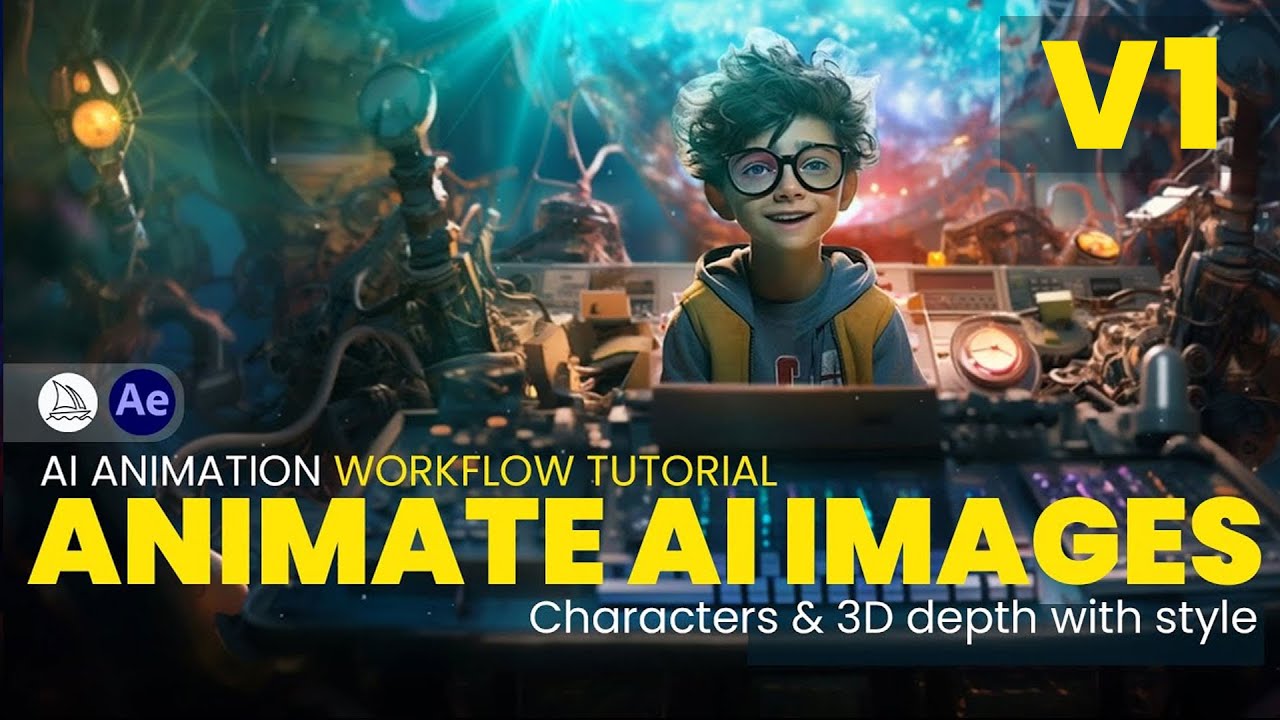How To Create Stable Diffusion Animation Using Ebsynth-Utility + ControlNet in Automatic 1111
Summary
TLDRこの動画スクリプトは、ebsynthユーティリティ拡張とStable Diffusionを組み合わせてアニメーションを作成する方法を紹介しています。ユーザーフレンドリーなステップバイステップのプロセスにより、ビデオのフレームを生成し、キーフレームを設定することで滑らかでフリッカーフリーのアニメーションが作られます。2つの例をテストし、高いキーフレーム数と低いキーフレーム数のどちらがより優れた結果をもたらすかを検証。最終的に、ebsynthプログラムを使ってキーフレームをアニメーションに変換し、最終的なアニメーションビデオをエクスポートします。
Takeaways
- 🎨 使用ebsynth工具扩展和ControlNet Stable Diffusion自动创建动画。
- 📚 提供清晰的逐步过程来生成视频帧,每帧作为图像创建。
- 🔑 设置关键帧时,关键帧数量越低,动画越平滑,无闪烁。
- 📈 教程中测试了两个例子,一个使用较高关键帧数,另一个使用较低关键帧数。
- 🔄 通过自动111 web UI安装扩展,从GitHub链接下载。
- 📂 创建项目文件夹,并将库存视频拖放到视频面板。
- 🔧 在第二阶段设置关键帧,尝试不同的关键帧设置。
- 🖼️ 使用图像到图像转换创建动画帧,根据提取的帧生成。
- 🌟 控制网(ControlNet)可以调整生成的图像风格。
- 📊 第三阶段可选步骤,可以微调生成的图像以减少闪烁。
- 🔄 第四阶段,将图像放大以匹配原始视频的大小。
- 🎞️ 最后阶段,运行ebsynth程序将关键帧转换为动画。
Q & A
ebsynth ユーティリティ拡張とは何ですか?
-ebsynth ユーティリティ拡張は、Stable Diffusion でアニメーションを作成するためのツールです。ユーザーフレンドリーなインターフェースがあり、アニメーションのフレームを生成するためのステップバイステップのプロセスを提供します。
キーフレームとは何ですか?
-キーフレームは、アニメーションの各主要なポイントを表すフレームです。キーフレームの数が少ないほど、アニメーションが滑らかでフリッカーが少なくなります。
このチュートリアルでテストされる2つの例は何ですか?
-このチュートリアルでは、キーフレーム数が多い場合と少ない場合の2つの例をテストします。目標は、最小限のフリッカーでアニメーションを作成することです。
ebsynth 拡張をインストールするにはどうすればよいですか?
-Automatic 1111のWeb UIで、拡張タブに移動し、GitHubのリンクをコピーして貼り付けてから、URLからインストールをクリックします。ダウンロードが完了したら、Applyと再起動UIをクリックしてください。
ストックビデオのソースとして使用できるプラットフォームはどこですか?
-ストックビデオは、artless.ioなどのプラットフォームから取得できますが、著作権制限のあるものは避ける必要があります。
アニメーションを作成するために最初に行うことは何ですか?
-最初に、プロジェクトのための空のフォルダを作成し、そのフォルダパスをプロジェクトディレクトリにコピーして貼り付けます。次に、ストックビデオをビデオパネルにドラッグアンドドロップします。
キーフレームを設定する方法はどのように進められますか?
-ページをスクロールダウンして、Generateボタンをクリックします。システムがビデオを処理し、フレームをイメージに抽出し、プロジェクトディレクトリにフォルダを作成します。
画像から画像への変換でアニメーションフレームを作成する方法は?
-Generateをクリックし、システムが画像から画像へのプロセスをステップバイステップで案内します。正しい幅と高さを設定し、ノイズ除去の強度を調整します。
アップスケーリングの目的は何ですか?
-アップスケーリングは、画像から画像タブで生成された画像を元のビデオのサイズに合わせ、画像をシャープで綺麗にするために行われます。
ebsynth プログラムを実行する目的は何ですか?
-ebsynth プログラムを実行することで、各キーフレームをアニメーションに変換し、個別のサブフォルダにフレームが出力されます。
最終的なアニメーションビデオをエクスポートする方法は?
-Generateをクリックして、ebsynth AIが作成したすべてのフレームから最終的なアニメーションビデオをエクスポートします。
Outlines

Dieser Bereich ist nur für Premium-Benutzer verfügbar. Bitte führen Sie ein Upgrade durch, um auf diesen Abschnitt zuzugreifen.
Upgrade durchführenMindmap

Dieser Bereich ist nur für Premium-Benutzer verfügbar. Bitte führen Sie ein Upgrade durch, um auf diesen Abschnitt zuzugreifen.
Upgrade durchführenKeywords

Dieser Bereich ist nur für Premium-Benutzer verfügbar. Bitte führen Sie ein Upgrade durch, um auf diesen Abschnitt zuzugreifen.
Upgrade durchführenHighlights

Dieser Bereich ist nur für Premium-Benutzer verfügbar. Bitte führen Sie ein Upgrade durch, um auf diesen Abschnitt zuzugreifen.
Upgrade durchführenTranscripts

Dieser Bereich ist nur für Premium-Benutzer verfügbar. Bitte führen Sie ein Upgrade durch, um auf diesen Abschnitt zuzugreifen.
Upgrade durchführen5.0 / 5 (0 votes)